¿Le gustaría que su sitio web estuviera disponible en varios idiomas? De forma predeterminada, WordPress no ofrece la funcionalidad necesaria para crear un sitio multilingüe adecuado. Es por eso que en este tutorial, le mostraremos cómo crear un sitio de WordPress multilingüe con el popular plugin WPML.
¿Por qué crear un sitio de WordPress multilingüe usando WPML?
Contents
Puede utilizar WordPress en cualquier idioma que elija. Es muy fácil crear un sitio web en cualquier idioma. Los temas y plugins de WordPress más populares también se pueden traducir, lo que facilita que cualquier persona en el mundo pueda crear un sitio de WordPress en su idioma. Sin embargo, de forma predeterminada, WordPress solo admite un idioma a la vez. ¿Qué pasaría si quisiera utilizar varios idiomas en un sitio para atraer a una audiencia mucho mayor? Los gobiernos, las empresas internacionales y las instituciones educativas a menudo necesitan ofrecer sus sitios web en varios idiomas. Si bien las traducciones automáticas como Google Translate son una opción, a menudo no son aceptables para la mayoría de las organizaciones profesionales. Una forma de ofrecer múltiples opciones de idioma es instalar WordPress en subdominios para cada idioma. Es muy complicado, porque tendrás que gestionar las actualizaciones y hacer una copia de seguridad de todas estas instalaciones. WPML (Complemento multilingüe de WordPress) resuelve este problema al permitir que su sitio web se vuelva multilingüe. Puede usar la misma instalación de WordPress para crear contenido en muchos idiomas diferentes. Ofrece una interfaz fácil de usar para administrar traducciones. También agrega opciones de cambio de idioma para sus usuarios. Dicho esto, echemos un vistazo a cómo puede crear un sitio web de WordPress multilingüe con WPML en minutos.
Creación de un sitio de WordPress multilingüe con WPML
Lo primero que debe hacer es instalar y activar el plugin WPML (WordPress Multi-language). Para obtener más detalles, consulte nuestra guía paso a paso sobre cómo instalar un plugin de WordPress.
Notar: WPML es un plugin de pago, pero es, con mucho, la opción más completa. Hay una razón por la que más de 400.000 sitios web utilizan WPML para crear un sitio de WordPress multilingüe. Tras la activación, el plugin agregará un nuevo elemento de menú titulado « WPML » en su menú de WordPress. Al hacer clic en él por primera vez, accederá al asistente de configuración del plugin.
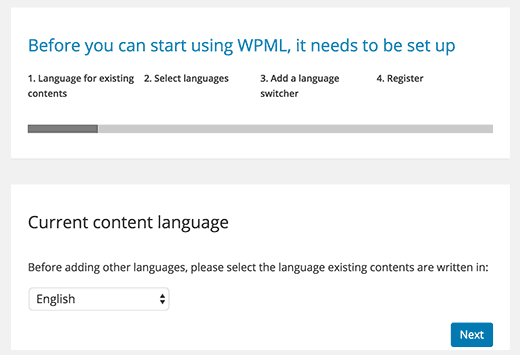
WPML detectará automáticamente el idioma de su sitio de WordPress. Puede cambiarlo aquí ahora si lo desea. Haga clic en el botón siguiente para continuar. En la siguiente pantalla, se le pedirá que seleccione los idiomas que desea activar en su sitio. Simplemente seleccione los idiomas de la lista que desea agregar a su sitio.

Siempre puede agregar o eliminar idiomas más tarde si es necesario. Después de seleccionar los idiomas para su sitio, haga clic en el botón siguiente. Ahora se le pedirá que agregue un selector de idioma a su sitio. Este selector de idiomas permitirá a sus usuarios elegir un idioma para ver el contenido en su idioma preferido.

WPML le permite agregar automáticamente un selector de contenido como un widget de barra lateral, a su menú de navegación o mostrarlo como una lista simple. Además, también puede optar por seleccionar banderas o texto para el selector de idioma. Una vez que haya hecho su elección, haga clic en el botón siguiente. En el último paso, se le pedirá que ingrese la clave de su sitio. Si aún no ha generado una, puede hacer clic en el botón «Generar una clave para este sitio».

Esto lo llevará al sitio web de WPML, donde se le pedirá que agregue el sitio del que vino a su cuenta de WPML. Una vez que se haya agregado su sitio, puede hacer clic en él para acceder a la clave de su sitio. Copie y pegue esta clave en su sitio de WordPress. Eso es todo lo que ha completado con éxito el asistente de configuración de WPML. Ahora puede hacer clic en el botón Finalizar para salir de la configuración.
Agregar contenido multilingüe en WordPress con WPML
WPML facilita la traducción de todas las áreas de su sitio de WordPress a varios idiomas. Podrá traducir fácilmente sus publicaciones, páginas, etiquetas, categorías y temas de WordPress a tantos idiomas como desee.
Adición de publicaciones y páginas multilingües
Simplemente haga clic en el menú de publicaciones para ver sus publicaciones existentes. Notará las columnas de idioma junto a los títulos de sus artículos.

WPML asume que su contenido existente está en el idioma principal de su sitio. Mostrará botones Agregar para cada idioma junto a sus publicaciones. Haga clic en el botón Agregar debajo de un idioma para traducir un artículo. También puede administrar las traducciones editando un artículo. En la pantalla de edición del artículo, verá el nuevo meta-cuadro «Idioma» para administrar las traducciones.

Puede agregar contenido traducido usted mismo o agregar usuarios y autores a su sitio de WordPress y hacer que le traduzcan su contenido. WPML también proporciona una mejor manera de administrar a los usuarios que trabajan como traductores en su sitio web. Si compra su plan CMS multilingüe, puede utilizar su módulo de gestión de traducción. El módulo de gestión de traducciones le permite agregar usuarios como traductores independientemente de su función en su sitio de WordPress. Incluso puede agregar suscriptores como traductores.
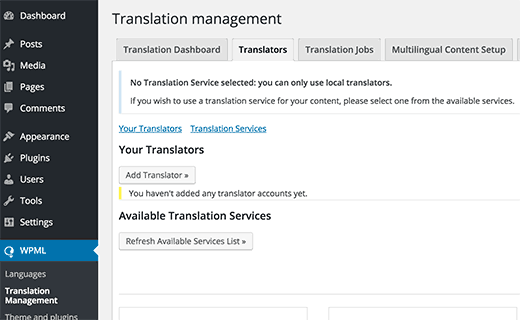
En lugar de modificar los artículos, estos traductores podrán agregar traducciones directamente a WPML.
Traducciones agregadas para categorías y etiquetas
WPML le permite traducir fácilmente categorías y etiquetas, o cualquier taxonomía personalizada que pueda estar utilizando. Visita WPML »Traducción de taxonomía y cargue las taxonomías personalizadas que desea traducir. Por ejemplo: en esta captura de pantalla, hemos seleccionado categorías y ha mostrado todas las categorías de nuestro sitio de ejemplo.

Haga clic en el botón Agregar junto al término de taxonomía para agregar la traducción.
WordPress viene con un robusto sistema de menú de navegación. WPML le permite traducirlo como lo haría para artículos o taxonomías. Visita Apariencia »Menús página en su sitio. Si tiene varios menús, seleccione el menú que desea traducir. En la columna de la derecha verá su menú con enlaces para traducir a otros idiomas habilitados en su sitio.

Al hacer clic en un idioma, se creará un nuevo menú para ese idioma. Deberá agregar los mismos elementos de menú que en su menú de idioma principal.
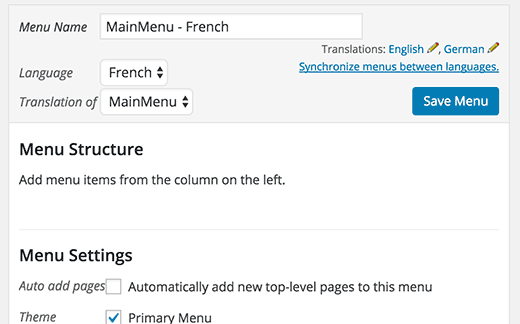
Si tiene sus publicaciones y páginas en los menús de navegación, primero deberá traducirlas. Después de eso, puede agregarlos desde las pestañas de la izquierda en las pantallas del menú de edición. No olvide hacer clic en el botón Guardar para guardar su menú.
Traducción de temas, plugins y otros textos con WPML
WPML CMS multilingüe le permite elegir entre el tema oficial y las traducciones de plugins o utilizar su propio traductor de cadenas. Ir a WPML »Localización de temas y plugins página.

De forma predeterminada, verá «No usar traducción de cadenas para traducir temas y plugins» marcada. A continuación, verá otra casilla de verificación para cargar automáticamente el archivo .mo del tema usando ‘load_theme_textdomain’. Puede marcar esta casilla para ver si hay archivos de traducción disponibles para su tema. Esto solo funciona con temas descargados del directorio de temas de WordPress.org. Esta configuración no funciona muy bien para la mayoría de los sitios web. No todos los temas y plugins de WordPress tienen traducciones disponibles. En algunos casos, las traducciones no son buenas o están incompletas. Le recomendamos que utilice el módulo de traducción de cadenas de WPML para traducir correctamente su tema y plugins para su propio sitio. Este módulo también le permitirá traducir campos personalizados, widgets y otras cadenas traducibles generadas por WordPress. Esperamos que este artículo le haya ayudado a aprender a crear un sitio multilingüe de WordPress con WPML. También puede consultar nuestra lista de 40 herramientas útiles para administrar y hacer crecer su blog de WordPress. Si le gustó este artículo, suscríbase a nuestro canal de YouTube para ver tutoriales en video de WordPress. También puede encontrarnos en Twitter y Facebook.